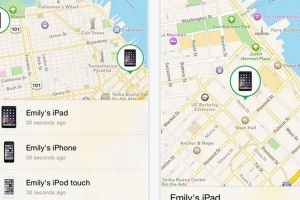आप फेसबुक पर वर्तनी जांच कैसे सक्षम करते हैं

क्या आप जानते हैं कि आप फेसबुक पर वर्तनी जांच सक्षम कर सकते हैं? वर्तनी जांचकर्ता दैनिक दिनचर्या के मामले में सबसे उपयोगी तकनीकी प्रगति में से एक हैं. यद्यपि वे कभी-कभी जो हम लिखते हैं उसे संशोधित कर सकते हैं - और अपनी जंगली व्याख्याएं कर सकते हैं - हम इस बात से इनकार नहीं कर सकते कि वर्तनी जांचकर्ता अक्सर हमें शर्मनाक वर्तनी त्रुटियों से बचाते हैं. वे ऑक्सफोर्ड इंग्लिश डिक्शनरी के प्रति उचित सम्मान दिखाने में भी हमारी मदद कर सकते हैं.
फेसबुक लिखचित संचार का एक साधन है जो सोशल मीडिया प्लेटफॉर्म के बड़े उपयोगकर्ता आधार के कारण तेजी से सामान्य हो रहा है. चूंकि वर्तनी जांच Facebook में ही अंतर्निहित नहीं है, इसलिए आपको इसे अपने ब्राउज़र के माध्यम से सक्षम करना होगा. यदि आप नहीं जानते फेसबुक पर वर्तनी जांच कैसे सक्षम करें और आप इस टूल का लाभ उठाना चाहते हैं, यह लेख आपको बताएगा कि इसे आसानी से और जल्दी कैसे करें.
1. Facebook वर्तनी जाँच को सक्षम करना बहुत आसान है, लेकिन यह इस बात पर भी निर्भर करता है कि आप इंटरनेट एक्सेस के लिए किस ब्राउज़र का उपयोग करते हैं. के लिये गूगल क्रोम उपयोगकर्ता, पहला कदम यह सत्यापित करना है कि आपने फेसबुक चैट को सक्रिय कर दिया है. बस कोई भी यादृच्छिक संदेश खोलें. आपको केवल की आवश्यकता है वर्तनी जांच सक्षम करें और जरूरी नहीं कि किसी विशेष व्यक्ति के साथ चैट करें.
2. चैट विंडो खोलने के बाद, फेसबुक वर्तनी जांच को सक्षम करने के लिए अगला कदम है अपने माउस को चैट राइटिंग स्पेस पर रखने के लिए. एक बार जब आप वहां हों, तो दायां माउस बटन क्लिक करें. यदि किसी कारणवश आप माउस पर दायाँ क्लिक नहीं कर पाते हैं, तो `Ctrl` कुंजी का प्रयोग करें. ऐसा बॉक्स पर केवल बायाँ क्लिक करके और `Ctrl` कुंजी दबाकर करें. यदि आप माउस को बिल्कुल भी क्लिक नहीं कर सकते हैं, तो आपको `टैब` कुंजी के साथ स्क्रॉल करना होगा जब तक कि फ्लैशिंग कर्सर संदेश टेक्स्ट बॉक्स में न हो और फिर `Ctrl` दबाएं।. एक बार जब आप इनमें से कोई भी विकल्प करते हैं, तो आपको एक पॉप-अप मेनू दिखाई देगा.

3. जब पॉप-अप मेनू दिखाई देता है, तो आप देखेंगे कि विकल्पों में से एक कहता है: `वर्तनी की जाँच`. जब आप उस विकल्प पर माउस रखते हैं, तो यह आपको विकल्पों की एक सूची देगा. शीर्ष पर विशिष्ट भाषा अनुभाग हैं जो धूसर रंग में होंगे यदि वर्तनी जांच अभी तक सक्षम नहीं है.
4. वर्तनी जांच को सक्षम करने के लिए आपको बस `विकल्प` पर क्लिक करना होगा।टेक्स्ट फ़ील्ड की वर्तनी जांचें`. जब आप इस विकल्प पर क्लिक करते हैं तो यह आपको वर्तनी जांच को चालू और बंद करने देगा. यह आपको यह भी चुनने देगा कि कौन सा भाषा सेटिंग्स आप सामान्य रूप से अपने ब्राउज़र के लिए चाहते हैं.
5. चूंकि फेसबुक की अपनी वास्तविक वर्तनी जांच नहीं है, इसलिए आपको अपनी ब्राउज़र सेटिंग्स का उपयोग करना होगा. के लिये मोज़िला फ़ायरफ़ॉक्स, दो विकल्प हैं. सबसे पहले, आप इसे यहां जाकर चालू कर सकते हैं:
- उपकरण > विकल्प (संपादित करें) > मैक और लिनक्स में वरीयताएँ)
- उन्नत टैब में, एक विकल्प है "मेरे लिखते ही मेरी वर्तनी जांचें"
- Firefox पर वर्तनी जाँच को चालू करने के लिए इसे चुनें
यह करना काफी आसान है, लेकिन विकल्प 2 जितना आसान नहीं है. यह बहुत समान है गूगल क्रोम ब्राउज़र के रूप में इसके लिए आपको केवल राइट क्लिक करने और वर्तनी जांच विकल्प का चयन करने की आवश्यकता है.

6. माइक्रोसॉफ्ट के लिए इंटरनेट एक्सप्लोरर, एक गियर लोगो है जिस पर आप ब्राउजर के लिए सेटिंग्स खोजने के लिए क्लिक कर सकते हैं. यह विकल्प Microsoft के प्रतिस्थापन ब्राउज़र में उतना सहज नहीं है माइक्रोसॉफ्ट बढ़त. यदि आप विंडोज 10 का उपयोग कर रहे हैं तो आपको विंडोज की सिस्टम सेटिंग्स में जाना होगा और इस तरह से वर्तनी जांच को सक्षम करना होगा.
हमारी राय में, Microsoft के ब्राउज़र हमेशा बहुत भयानक रहे हैं. क्रोम जैसे किसी अन्य ब्राउज़र को डाउनलोड करना और टेक्स्ट बॉक्स में राइट क्लिक करना व्यावहारिक रूप से आसान है, जितना कि इसके माध्यम से जाना है विंडोज़ पर भाषा सेटिंग्स. यदि आप विंडोज 10 पर वर्तनी जांच सेटिंग्स को बदलना चाहते हैं, तो टाइपिंग सेटिंग पेज पर ले जाने के लिए `टाइपिंग` के लिए सर्च बार में सर्च करें।. यह आपको `गलत वर्तनी वाले शब्दों को हाइलाइट करने` का विकल्प देगा।. यह आपके ब्राउज़र, आदि पर सभी टेक्स्ट विकल्पों के लिए वर्तनी जांच चालू कर देगा. जो उपयोग खिड़कियाँ.
अन्य ब्राउज़रों के लिए, यह आपके विकल्पों या सेटिंग टैब में होना चाहिए. हालाँकि, दायाँ क्लिक करना आमतौर पर जाने का सबसे आसान तरीका है, इसलिए पहले इस विकल्प की जाँच करें.
अगर आप इसी तरह के और आर्टिकल पढ़ना चाहते हैं आप फेसबुक पर वर्तनी जांच कैसे सक्षम करते हैं, हम अनुशंसा करते हैं कि आप हमारे पर जाएँ इंटरनेट वर्ग.